Wie behebt man, dass in macOS Big Sur keine Symbolvorschau angezeigt wird?
Problem: Hallo. Ich habe ein Problem mit meinem Mac, dass nach dem Upgrade auf Big Sur aufgetreten ist. Die Vorschau für Thumbnails und Symbole sind nicht mehr sichtbar. Das passiert direkt mit dem Finder und auch der Dropbox-App. Ich habe den Rechner bereits neu gestartet, aber das Problem besteht weiterhin. Könnt ihr etwas dazu sagen?
Akzeptierte Antwort
Dass der Finder keine Symbolvorschau in macOS Big Sur anzeigt, ist für viele Betroffene ein ärgerliches Problem. Es ist frustrierend, wenn die Miniaturansicht verschwindet und man nur noch das allgemeine jpeg-Icon sieht. Nach einem Update von macOS können hin und wieder verschiedene Probleme auftreten, daher sind auch Probleme mit Big Sur nicht ganz neu.
Upgrades des Betriebssystems haben oft Bugs und andere Probleme, die behoben werden müssen. Ein Patch auf eine neuere Version sollte auch dieses Problem lösen können, wenn Sie den Zusammenhang zwischen dem macOS-Upgrade auf Big Sur und Probleme mit der Finder-Vorschau feststellen konnten. Wir haben bereits viele Probleme über macOS Big Sur behandelt, darunter: Kamera funktioniert nicht in macOS Big Sur, Mac stürzt nach dem Upgrate auf Big Sur ab, Display wird nach dem Upgrade auf Big Sur nicht erkannt.
Korrupte Dateien und Einstellungen können solche Probleme auslösen. Einer der möglichen Auslöser dafür, dass der Finder keine Symbolvorschau in macOS Big Sur anzeigt, ist die Korruption der Datei .DS_Store. Die Datei enthält nämlich Einstellungen für die Vorschauoptionen.
Darüber hinaus kann der Fehler auch das Ergebnis einer fehlenden Anwendungskompatibilität sein. Anwendungen von Drittanbieter können in diesem Fall das Vorschauproblem verursachen, so dass Sie möglicherweise wieder zum Finder statt zu anderen Programmen wechseln müssen.
Das Fehlen der Miniaturansichten im Finder hat in der Regel nichts mit Cyberinfektionen oder Sicherheitsproblemen zu tun. Trotzdem ist Mac-Malware eine reale Sache und nicht auszuschließen. Eine Infizierung mit Mac-Malware kann zu Dateibeschädigungen und Änderungen der Einstellungen führen. FortectMac Washing Machine X9 ist ein Programm, das bei PUPs und Spuren unerwünschter Anwendungen helfen und als Sicherheits- oder Schadensbehebungsprogramm hilfreich ist.
Wir empfehlen die Anwendung als ersten Schritt auszuführen. Die weiteren Schritte beschreiben wir im Folgenden mit ausführlicheren Anweisungen. Die schnellste Methode ist die Aktualisierung des Betriebssystems, aber eventuell sind etwas schwierigere Schritte nötig.
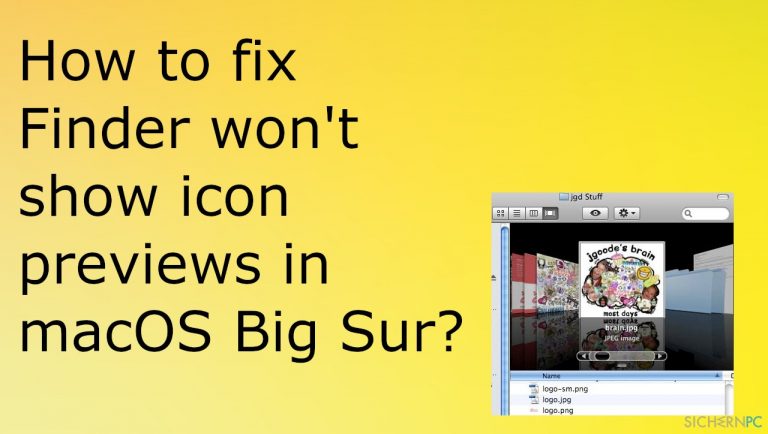
Methode 1. Starten Sie den Finder neu, um das Fehlen der Symbolvorschau in macOS Big Sur zu beheben
- Navigieren Sie zu Home.
- Klicken Sie auf Library und wählen Sie Eigenschaften.
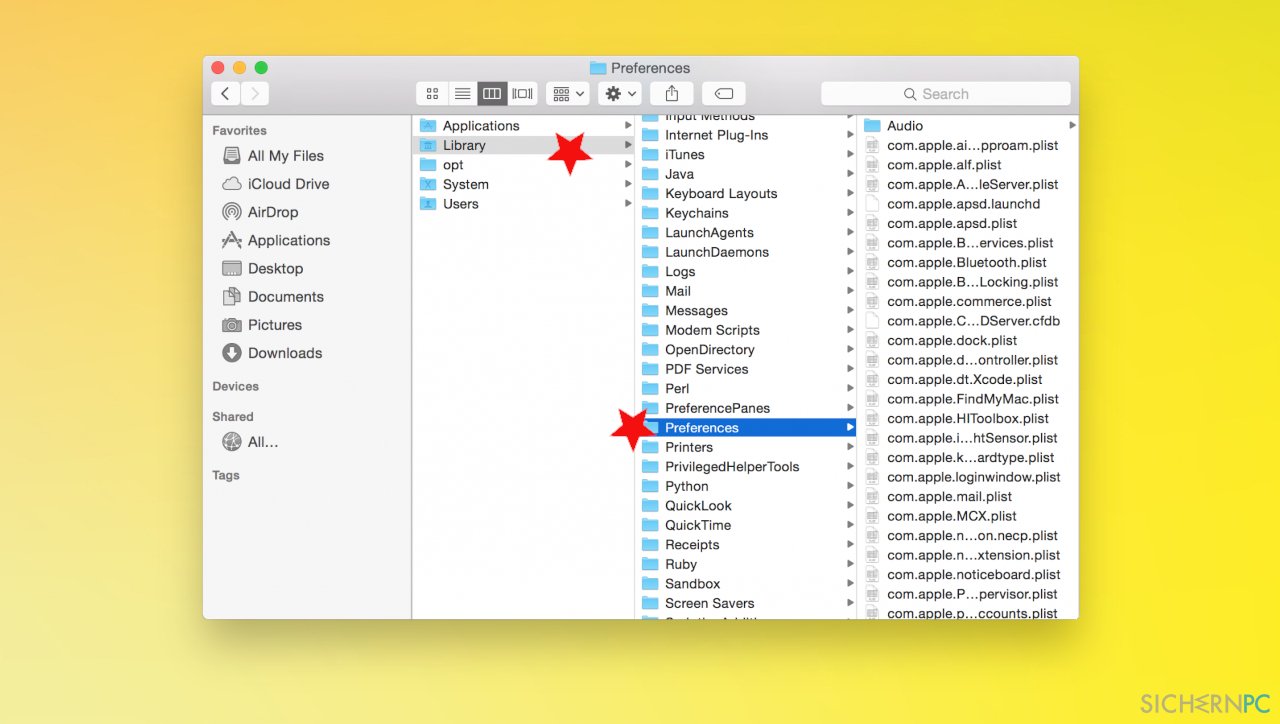
- Löschen Sie com.apple.finder.plist.
- Klicken Sie mit der rechten Maustaste auf Finder und wählen Sie Neu starten.
Methode 2. Aktivieren Sie die Option Vorschau anzeigen
- Navigieren Sie zum Finder.
- Klicken Sie auf Darstellung.
- Wählen Sie Darstellungsoptionen einblenden.
- Selektieren Sie Symbolvorschau einblenden.
- Schließen Sie das Fenster.
Methode 3. Ändern Sie die Standardeinstellungen der Programme
- Klicken Sie die Datei mit der rechten Maustaste an.
- Wählen Sie Informationen.
- Wählen Sie unter Öffnen mit den Eintrag Vorschau.
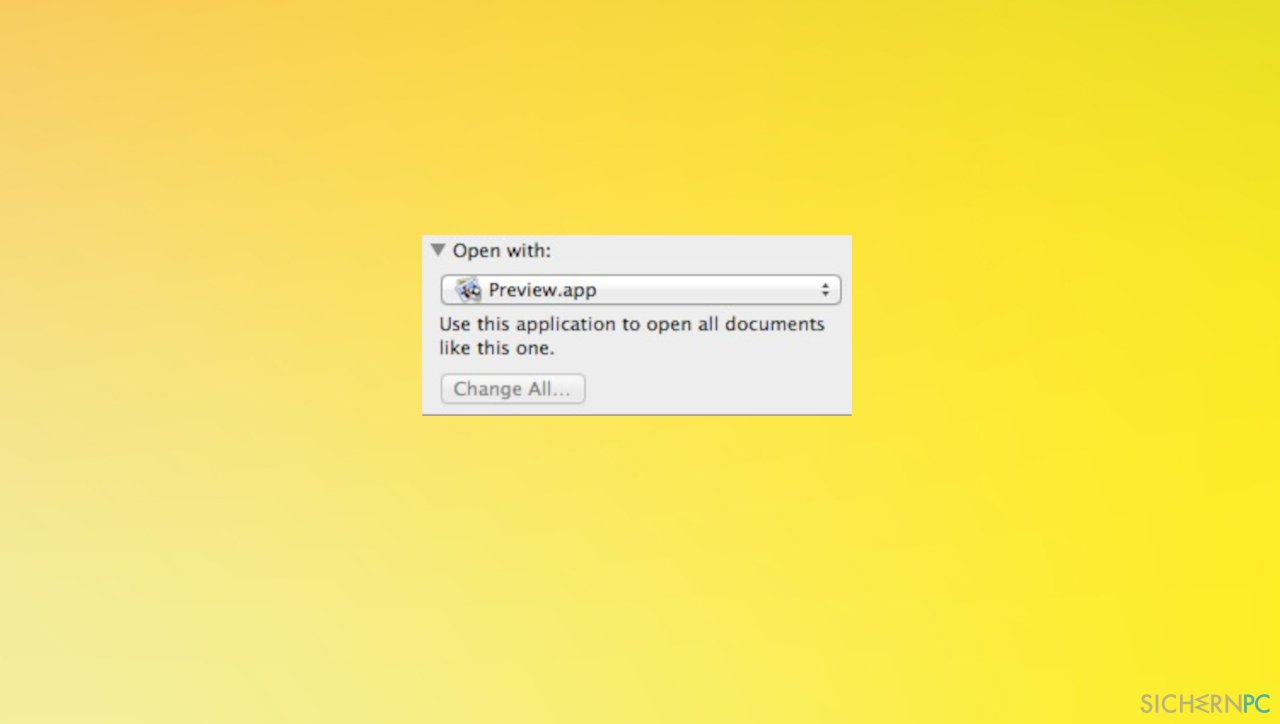
Methode 4. Aktualisieren Sie Big Sur
- Gehen Sie zu den Systemeinstellungen.
- Klicken Sie auf Software-Update und rufen Sie die neuesten Updates ab.
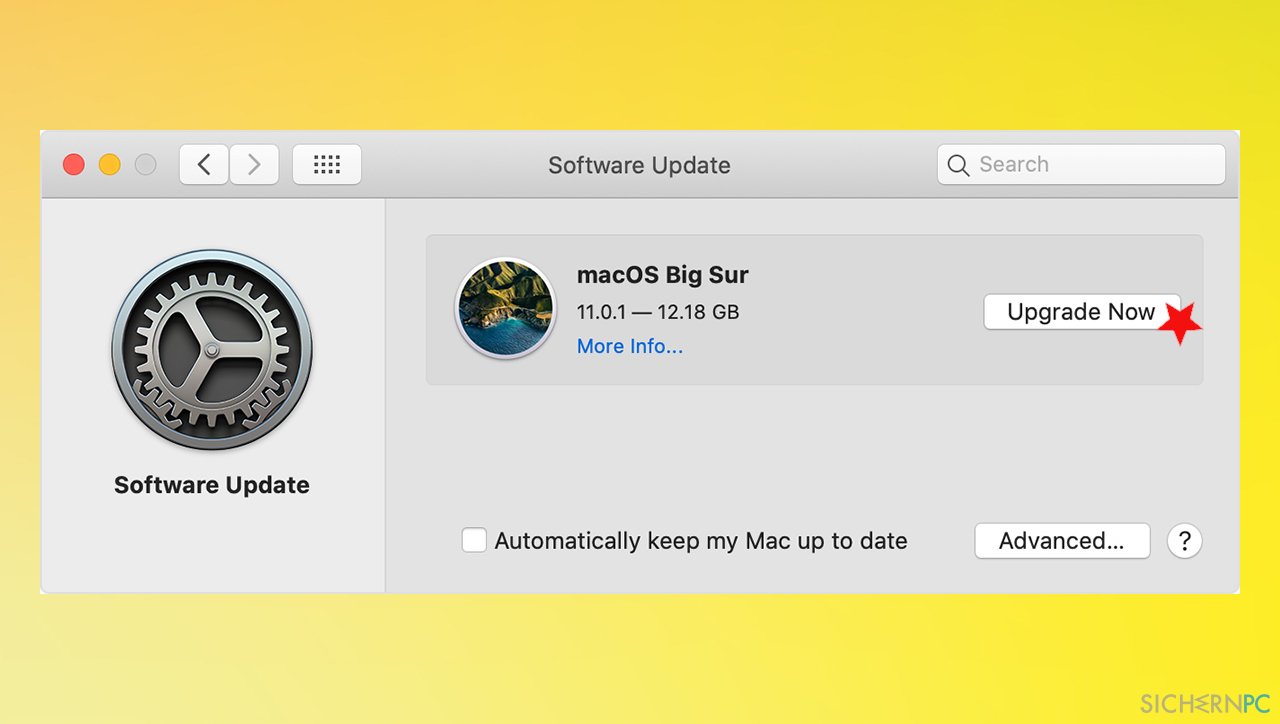
- Wenn welche verfügbar sind – Jetzt aktualisieren.
- Installieren Sie das Update und folgen Sie den Anweisungen auf dem Bildschirm.
Reparieren Sie die Fehler automatisch
Das Team von sichernpc.de gibt sein Bestes, um Nutzern zu helfen die beste Lösung für das Beseitigen ihrer Fehler zu finden. Wenn Sie sich nicht mit manuellen Reparaturmethoden abmühen möchten, benutzen Sie bitte eine Software, die dies automatisch für Sie erledigt. Alle empfohlenen Produkte wurden durch unsere Fachleute geprüft und für wirksam anerkannt. Die Tools, die Sie für Ihren Fehler verwenden können, sind im Folgenden aufgelistet:
Verhindern Sie, dass Webseiten, Internetanbieter und andere Parteien Sie ausspionieren
Um völlig anonym zu bleiben und zu verhindern, dass Ihr Internetanbieter und Staaten Sie ausspionieren, empfehlen wir das VPN Private Internet Access zu verwenden. Es ermöglicht sich auf völlig anonyme Weise mit dem Internet zu verbinden, indem es alle Informationen verschlüsselt und Tracker, Werbung, sowie bösartige Inhalte blockiert. Am wichtigsten ist jedoch, dass Sie illegale Überwachungsaktivitäten stoppen, die die NSA und andere Regierungsinstitutionen hinterrücks durchführen.
Verloren gegangene Dateien schnell wiederherstellen
Bei der Nutzung des Computers können zu jeder Zeit unvorhergesehene Umstände eintreten: Der Computer könnte durch einen Stromausfall oder einen Bluescreen abschalten, oder er startet aufgrund eines neuen Updates neu, während Sie für ein paar Minuten weg waren. Hierdurch können Schularbeiten, wichtige Dokumente und andere Daten verloren gehen. Um diese Dateien wiederherzustellen, können Sie Data Recovery Pro verwenden – es durchsucht auf der Festplatte vorhandene Kopien der Dateien und stellt sie zügig wieder her.



Weitere Informationen zum Problem: "Wie behebt man, dass in macOS Big Sur keine Symbolvorschau angezeigt wird?"
Du musst angemeldet sein, um einen Kommentar abzugeben.